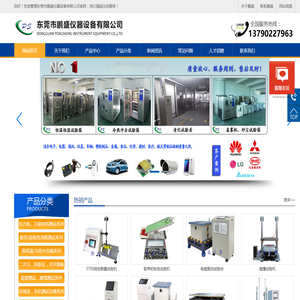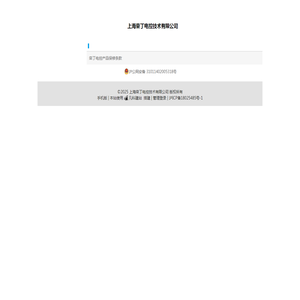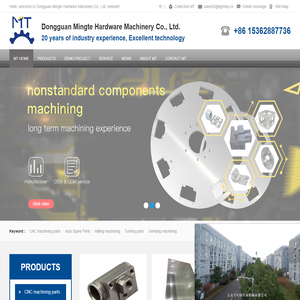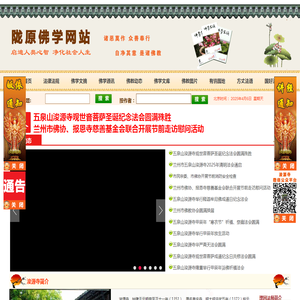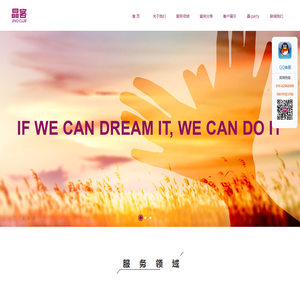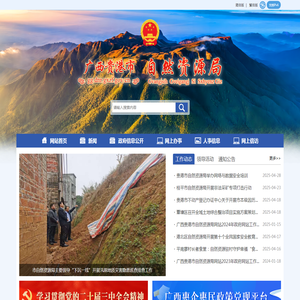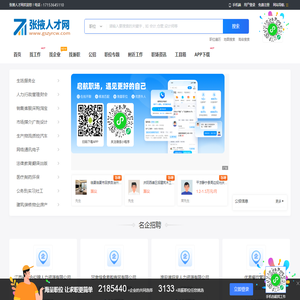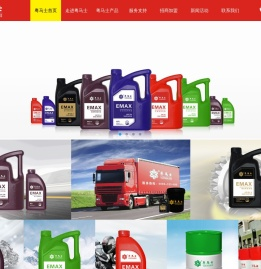联想笔记本如何设置从U盘启动详细教程 (联想笔记本如何恢复出厂设置)
在使用联想笔记本的过程中,有时候我们需要通过u盘启动来安装操作系统或者恢复出厂设置。这个过程虽然看似简单,但实际操作中可能会遇到各种问题。本文将从如何设置联想笔记本从U盘启动以及如何恢复出厂设置两个方面进行详细分析。

我们要明确什么是U盘启动。U盘启动是指通过插入一个已经制作好的可启动U盘,让电脑从U盘而不是硬盘启动。这通常用于安装新的操作系统、修复系统问题或恢复出厂设置等场景。对于联想笔记本来说,设置U盘启动需要进入BIOS或UEFI设置界面。
接下来,我们来看如何设置联想笔记本从U盘启动。第一步是准备一个可启动的U盘。可以使用工具如Rufus、UNetbootin等来制作可启动U盘。确保U盘中包含所需的操作系统安装文件或恢复镜像。
第二步是进入BIOS或UEFI设置界面。通常可以通过在开机时按下F2、F12、Del或Esc键来进入。不同型号的联想笔记本可能有不同的按键,建议查阅用户手册或官方网站获取准确信息。一旦进入设置界面,找到“Boot”或“启动”选项。
在“Boot”选项中,可以调整启动顺序。将U盘设置为第一启动设备。保存设置并退出。此时,重启电脑后应该会从U盘启动。如果无法启动,可能是U盘未正确制作或设置有误,需重新检查。
有些联想笔记本支持“快速启动”功能,这可能会导致无法识别U盘启动。在这种情况下,建议在BIOS中禁用“快速启动”功能,以确保能够正常识别U盘。
除了设置U盘启动外,恢复出厂设置也是许多用户关心的问题。恢复出厂设置意味着将电脑恢复到最初购买时的状态,删除所有个人数据和应用程序。这个过程通常可以通过联想提供的恢复工具完成。
在联想笔记本上恢复出厂设置,首先需要确保有一个可用的恢复分区或恢复U盘。大多数联想笔记本在购买时都会预装恢复分区,但有时用户可能会意外删除它。因此,建议在恢复前备份重要数据。
进入恢复出厂设置的过程通常包括以下几个步骤。打开“控制面板”,找到“系统和安全”下的“恢复”选项。选择“重置此电脑”或“恢复出厂设置”。根据提示,可以选择保留个人文件或删除所有内容。选择完成后,按照指示操作即可。
需要注意的是,恢复出厂设置是一个不可逆的过程,所有的个人数据和应用程序都将被删除。因此,在进行此操作之前,务必确认已备份了所有重要文件。
有些联想笔记本还提供了通过U盘恢复出厂设置的功能。这种方法适用于没有恢复分区或恢复分区损坏的情况。具体步骤与设置U盘启动类似,但需要使用专门的恢复工具或镜像文件。
设置联想笔记本从U盘启动和恢复出厂设置都需要一定的技术知识和耐心。通过正确的步骤和工具,用户可以轻松完成这些操作。操作过程中仍需谨慎,避免因误操作而导致数据丢失或其他问题。如果有不确定的地方,建议咨询专业的技术支持人员,以确保操作的安全性和有效性。
本文地址: http://hl.dajidhw.com/dnwz/5494ddb34954cb371deb.html